Mi trabajo requiere que cambie de teléfono con bastante frecuencia. Con la posibilidad de instalar varias aplicaciones a la vez, la experiencia de cambio en general es buena. Sin embargo, no es perfecta. Algunas aplicaciones requieren que vuelvas a iniciar sesión, otras requieren que restaures las copias de seguridad antiguas.

Algunas aplicaciones como Instagram fallan mientras intentas acceder, todo gracias a la naturaleza proactiva de Google Smart Lock.
Normalmente, la función Google Smart Lock for Passwords es una bendición disfrazada, especialmente si no se utilizan administradores de contraseñas. La facilidad con la que recuerda varias contraseñas hace que la transición a nuevos dispositivos y sistemas sea un asunto sencillo.
Sin embargo, no todas las aplicaciones pueden manejar la cerradura inteligente de la manera que debería. Instagram es conocido por iniciar automáticamente la sesión en una cuenta o cuenta antigua, incluso cuando la cerradura inteligente está desactivada.
Si tienes problemas con Google Smart Lock para Instagram, hemos preparado algunas correcciones que pueden ayudar a resolver el problema.
Tabla de contenidos [mostrar]
1. 1. Deshabilitar el bloqueo inteligente de Google para contraseñas
Para desactivarla, diríjase a la Configuración de su teléfono> Google y elija su perfil. Una vez hecho esto, desplácese hacia abajo y toque Smart Lock for Passwords.
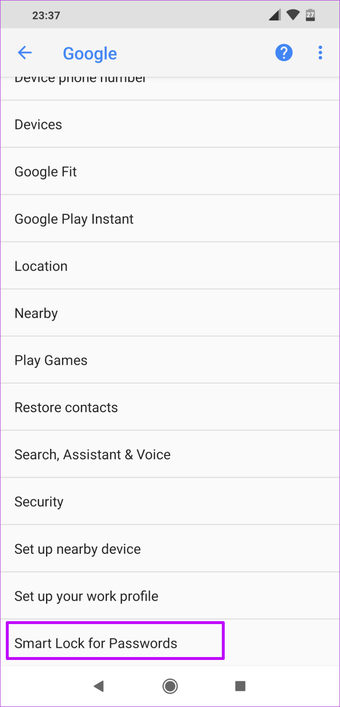
Esta mini-función es responsable de almacenar todos los detalles de inicio de sesión y las contraseñas de tus aplicaciones. Todo lo que tiene que hacer es tocar el signo más en la parte inferior y seleccionar Instagram de la lista.
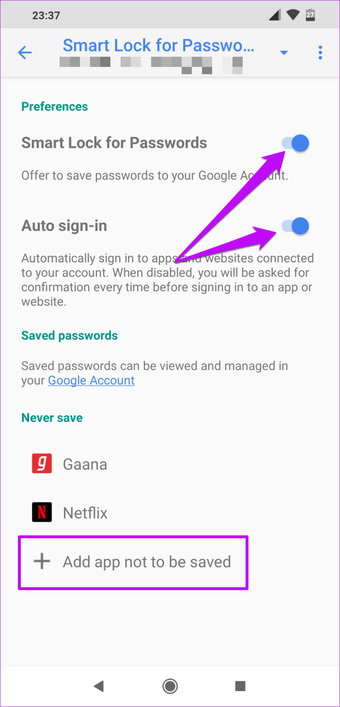
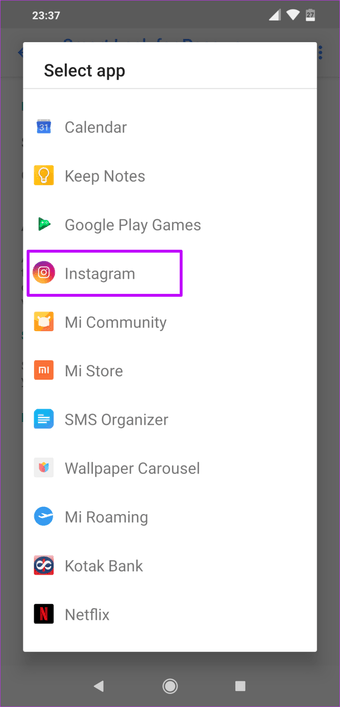
Al mismo tiempo, desactive el interruptor para el inicio de sesión automático. Esto le ahorrará muchos dolores de cabeza en el futuro, tanto si se trata de un simple cambio de cuenta como de la adición de un nuevo perfil. Después de todo, nos gusta tener un poco de control sobre nuestros teléfonos y su proceso de inicio de sesión.
2. 2. Borrar contraseñas antiguas
Si tiene problemas con el caso de una contraseña incorrecta o antigua, puede añadir rápidamente una nueva. Puede acceder a la cuenta a través de un escritorio o de su teléfono.
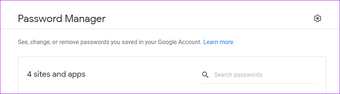
Si está usando un escritorio, diríjase al sitio que aparece a continuación e inicie sesión usando las mismas credenciales que usó al iniciar sesión en el teléfono.
Visite el Administrador de contraseñas
Haga clic en Instagram y presione el botón de Borrar.
3. Borrar los datos de los servicios de Google Play
Otra posible solución a este problema es borrar los datos de los servicios de Google Play. No tienes que preocuparte por la pérdida de datos de juego, ya que eso no ocurrirá mientras estés conectado a los servicios de Google.
Para borrar los datos de los servicios de Google Play, abre Configuración> Aplicaciones y notificaciones y pulsa Mostrar todas las aplicaciones. Ahora, toca en el menú de tres puntos y selecciona Mostrar el sistema y busca los servicios de Google Play. Selecciónalo para abrirlo, pulsa la opción de almacenamiento y pulsa Borrar la caché.
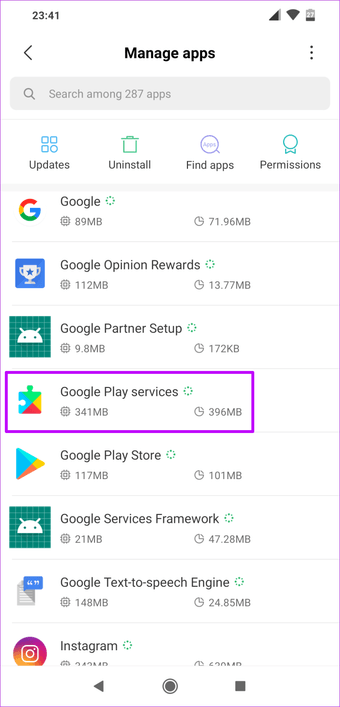
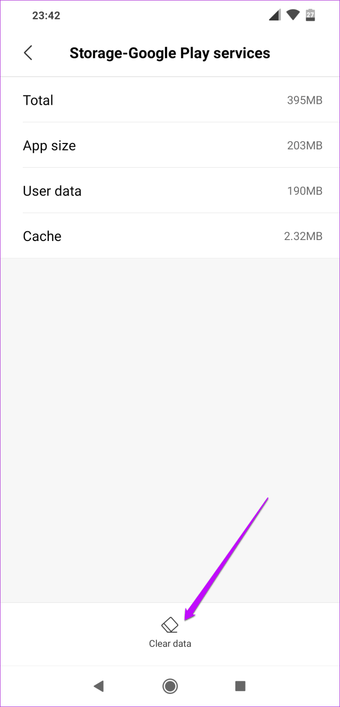
Ahora, todo lo que tienes que hacer es esperar un par de minutos e intentar iniciar sesión de nuevo.
Si las soluciones anteriores no funcionan para usted, hay una solución inteligente que está casi garantizada para funcionar. Antes de abrir Instagram para iniciar sesión, desactive su móvil o su conexión Wi-Fi. Una vez que el inicio de sesión falle, puede introducir los datos de acceso, encender su conexión a Internet y conectarse.
Una vez más, esto no es un arreglo, sino una simple solución en caso de que los arreglos anteriores no funcionen para usted.
Bonus Trick: Deshabilita el bloqueo inteligente en Chrome
Si utilizas un administrador de contraseñas, el administrador de contraseñas de Chrome puede interferir en el proceso de inicio de sesión. Y es así como puede estar causando que el administrador de contraseñas real omita la adición de nuevas contraseñas y detalles de inicio de sesión.
Para solucionarlo, abre Chrome en tu Android y ve a Configuración. A continuación, ve a Configuración y cambia el interruptor para Guardar contraseñas y Desactivar el inicio de sesión automático.
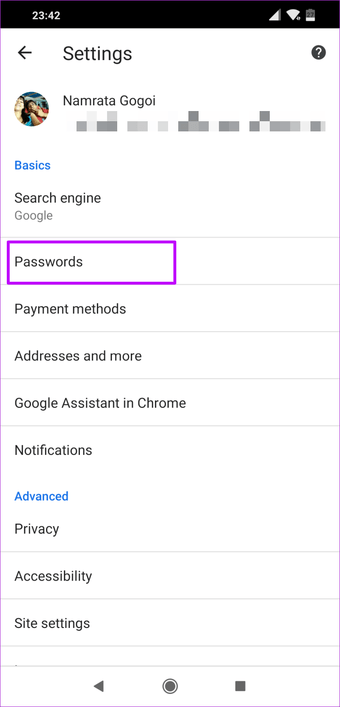
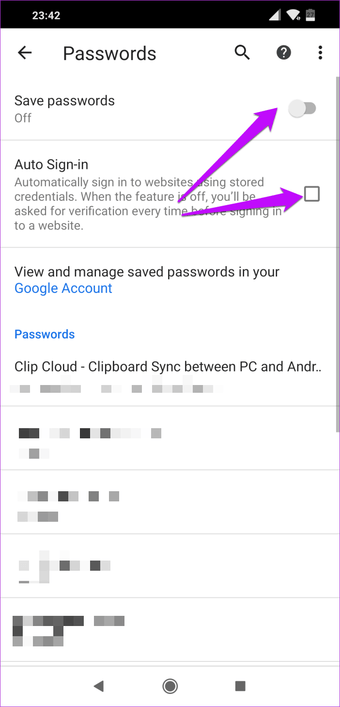 Sugerencia : También puedes hacer lo mismo para la versión de escritorio de Chrome si no te gusta mucho guardar contraseñas allí.
Sugerencia : También puedes hacer lo mismo para la versión de escritorio de Chrome si no te gusta mucho guardar contraseñas allí.
Desbloqueo inteligente con dispositivo Bluetooth
Aunque no soy un gran fan de Smart Unlock, el único módulo que encuentro bastante útil es el de liberación inteligente a través de un dispositivo Bluetooth. Como sugiere su nombre, es necesario añadir un dispositivo emparejado a la lista. Puede ser cualquier cosa como un altavoz en casa, tu reloj inteligente con Bluetooth (como el Galaxy Watch) o tus auriculares.
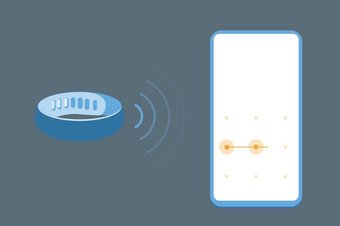
A partir de ahora, cuando el teléfono detecte el dispositivo emparejado en su rango, se desbloqueará automáticamente. De este modo, te ahorras la necesidad de desbloquear el teléfono con frecuencia.
Busque el desbloqueo inteligente mediante el botón de búsqueda en Configuración. Elija el dispositivo emparejado, ¡y eso es todo!
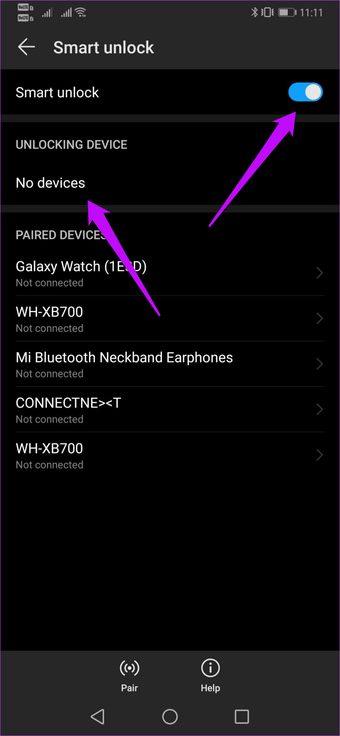
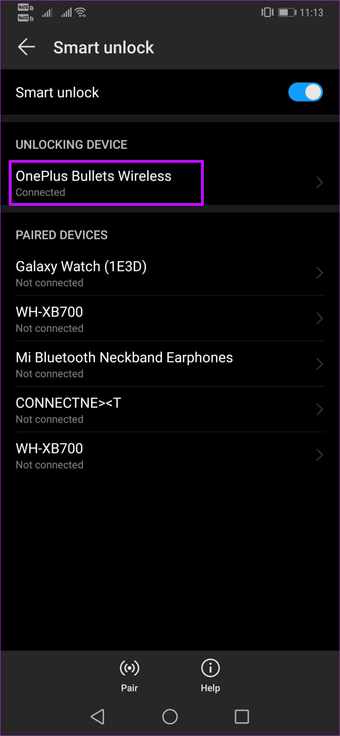
Do Away con Smart Unlock
Sin duda, Smart Unlock es útil para alguien que no puede recordar las contraseñas y los nombres de usuario. Sin embargo, si tu equipo está desbloqueado, cualquiera puede acceder a tus contraseñas a través de la configuración de Chrome. Sí, no se requiere autenticación.
Smart Lock mantiene una nota de sus contraseñas actuales (o antiguas) solamente y no es un verdadero administrador de contraseñas. Dicho esto, puede emplear una capa adicional de seguridad, al menos en Chrome, para cifrar sus datos personales.
Y en lo que respecta al teléfono, preferiría ponerme del lado de un gestor de contraseñas dedicado. O bien, mantendría algunas aplicaciones fuera de estas características. Después de todo, todos necesitamos algún tipo de control sobre nuestros teléfonos.